Лабораторные работы по базам данных в Delphi. Лабораторная работа 1 Цель работы Ознакомить с утилитой Database Desktop
 Скачать 1.29 Mb. Скачать 1.29 Mb.
|
Заполнение данными в таблице Student.db:Открыть таблицу (File ► Open ► Table) Выбрать Table ► Edit data или нажать клавишу F9. Создать несколько записей. Создание псевдонима: Псевдоним указывает местонахождение файлов БД и представляет собой специальное имя для обозначения каталога. Использование псевдонимов существенно облегчает перенос файлов БД в другие каталоги и на другие компьютеры. При этом не требуется изменять приложение, которое осуществляет доступ к таблицам БД. Если в приложение местонахождения таблицы указано с помощью псевдонима, то после перемещения БД для обеспечения работоспособности приложения достаточно изменить путь, на который указывает псевдоним. Если же в приложение путь к БД указан в явном виде, то есть без псевдонима, то после перемещения БД нужно перемещать само приложение – вносить изменения в исходный код и заново его транслировать. Регистрация псевдонима: Воспользуемся приложением SQL Explorer, запускаемым командой Database►Explore. В левой части окна приводится список всех зарегистрированных в системе BDE баз данных, в правой – свойства текущей базы, выбранной в списке. Создадим псевдоним для базы данных. Для этого выполним команду Object►New и в диалоговом окне выбора драйвера укажем значение Standart. 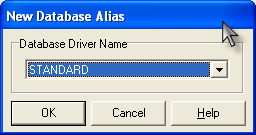 После щелчка на кнопке ОК в списке появится новый элемент, помеченный зеленым треугольником. 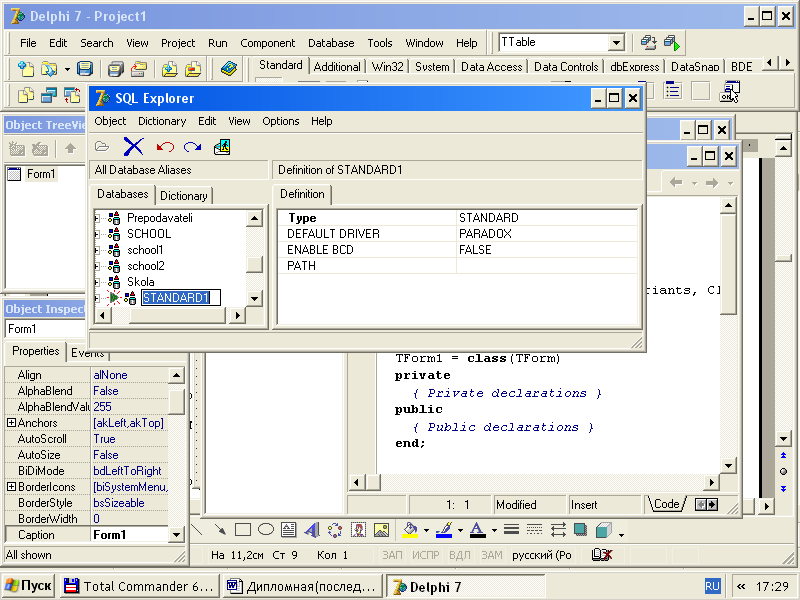 По умолчанию формируется имя базы данных Standard1, изменим его на Student. Убедимся, что в свойствах Default Driver (Драйвер по умолчанию) стоит значение Paradox. В свойстве Path укажем каталог, в котором хранится наши таблица. Теперь зарегистрированную в системе BDE базу сохраним, выбрав для этого Apply в контекстном меню объекта Student. На вопрос о необходимости сохранения изменений нажать Yes. Теперь таблица доступны из среды BDE под именем Student. Закройте Sql Explorer. Лабораторная работа № 2 Цель работы: Изучить начальные этапы создания приложения для работы с базами данных в среде Delphi: ознакомить с компонентами доступа к БД: TTable, TDataSource; ознакомить с компонентами управления БД: TDBGrid, TDBNavigator. Усвоить ввод и редактирование текста. Методика создания приложения для работы с базой данных ничем не отличается от методики создания обычной программы: к форме добавляются необходимые компоненты, устанавливаются значения свойств компонентов, разрабатываются необходимые процедуры обработки событий. Приложение работы с базой данных должно содержать компоненты, обеспечивающие доступ к данным, возможность просмотра и редактирования содержимого полей. Компоненты доступа к данным находятся на вкладке Data Access и BDE палитры компонентов, а компоненты отображения данных — на вкладке Data Controls. Основные компоненты доступа и управления к базам данных: Компоненты доступа к базам данных: TTable  - обеспечивает взаимодействие с таблицей БД, т.е. компонент TTableуказывает, откуда брать данные и какие поля будут составлять набор данных. Компонент TTable имеет следующие основные свойства: - обеспечивает взаимодействие с таблицей БД, т.е. компонент TTableуказывает, откуда брать данные и какие поля будут составлять набор данных. Компонент TTable имеет следующие основные свойства:DatabaseName – база данных TableName - имя таблицы Active – активация таблицы (значение True активирует ее) Свойство DatabaseName определяет базу данных, в которой находится таблица. Это свойство может содержать: псевдоним (псевдоним) путь для локальных БД путь и имя файла базы данных для Local InterBase локальный псевдоним, определенный через компонент TDatabase. Свойство TableName определяет имя таблицы базы данных. TDataSource  - определяет связь между базой данных и компонентами управления данными, то есть компонент TDataSource является промежуточным звеном между компонентом Table1, соединенным с реальной БД и визуальными компонентами DBGrid1 и DBNavigator1, с помощью которых пользователь взаимодействует с таблицей. - определяет связь между базой данных и компонентами управления данными, то есть компонент TDataSource является промежуточным звеном между компонентом Table1, соединенным с реальной БД и визуальными компонентами DBGrid1 и DBNavigator1, с помощью которых пользователь взаимодействует с таблицей. В большинстве случаев, все, что нужно сделать с DataSource - это указать в свойстве DataSet соответствующий TTable. Затем, у визуального компонента вроде DBGrid или DBNavigator в свойстве DataSource указывается TDataSource, который используется в настоящее время. Компоненты управления данными с палитры DataContorls: TDBGrid  - отображает содержимое таблицы БД в виде сетки, в котором столбцы соответствуют полям, а строки записям таблицы. - отображает содержимое таблицы БД в виде сетки, в котором столбцы соответствуют полям, а строки записям таблицы.Компонент имеет следующие свойства: Data Source – содержит ссылку на компонент типа TDataSource, служащий источником данных; Editor Mode – если содержит true, пользователь может редактировать ячейку после нажатия клавиши F2 или Enter. Игнорируется, если свойство Option включает значение goEditing или goAlwaysShowEditor; Option – определяет вид и поведение компонента; dgEditing – разрешает изменение набора данных; dgAlwaysShowEditor – автоматически переводит столбец в режим редактирования при его выделение; dgTitles – показывает заголовки столбцов; dgIndicator – показывает индикатор текущей строки в самом левом фиксированном столбце; dgColumnResize – разрешает пользователю вручную изменять ширину столбцов; dgColLines – показывает разделяющие вертикальные линии; dgRowLines – показывает разделяющие горизонтальные линии; dgTabs – разрешает переход от столбца к столбцу с помощью клавиши Tab; dgRowSelect – разрешает выделение цветом всей выбранной строки; dgAlwaysShowSelection – выделение текущей строки сохраняется, если компонент теряет фокус ввода; dgConfirmDelete – удаление строки должно подтверждаться; dgCancelOnExit – если пользователь вставил пустую строку и покинул ее, она не помещается в набор данных; dgMultiSelect – разрешает множественный выбор строк. TDBNavigator  - осуществляет перемещение и редактирование записей (вид и назначение кнопок указаны в пункте DBNavigator). С помощью свойства DataSource компонент связывается с нужным источником данных ТDataSource – это все, что необходимо для его нормальной работы. Свойство ConfirmDelete управляет отображением диалогового окна с просьбой подтвердить удаление записи (значение True этого свойства выводит окно). - осуществляет перемещение и редактирование записей (вид и назначение кнопок указаны в пункте DBNavigator). С помощью свойства DataSource компонент связывается с нужным источником данных ТDataSource – это все, что необходимо для его нормальной работы. Свойство ConfirmDelete управляет отображением диалогового окна с просьбой подтвердить удаление записи (значение True этого свойства выводит окно).Создание приложения: Запустить Delphi. В свойстве Caption изменить имя формы на Студенты. Установить на форму компоненту TTable. Определить следующие свойства компоненты Table1. определить псевдоним - выбрать в свойстве DatabaseName инспектора объектов псевдоним «Student». задать имя таблицы - выбрать в свойстве TableName таблицу Student. активизировать таблицу - установить в свойстве Active значение true(это будет возможно после выполнения пункта 4). Разместить на форму компоненту DataSource с закладки Data Accessи в свойстве DataSet инспектора объектов выбрать компоненту Table1. Расположить на форме компоненту DBGridс закладки Data Controls и в свойстве DataSource выбрать DataSource1. Если вы внесли несколько записей, то форма Студенты примет вид: 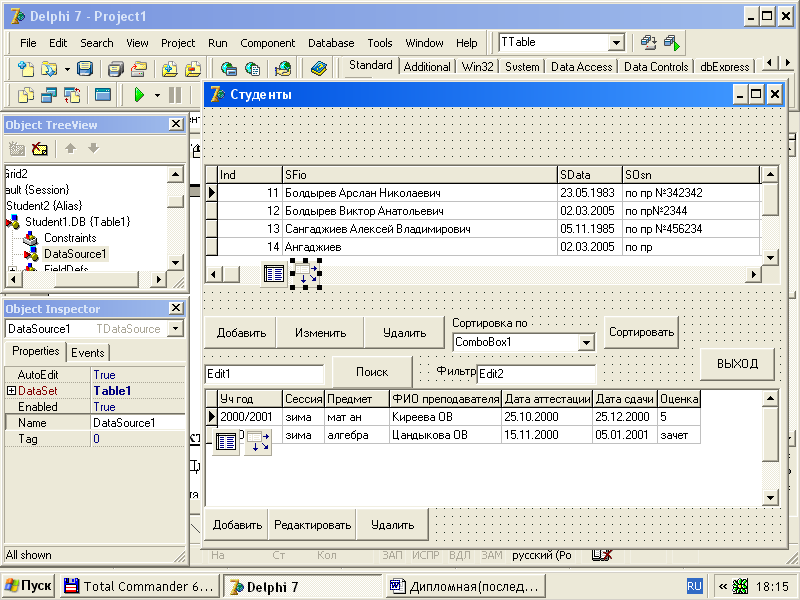 Редактор полей: Для управления отображением данных таблицы используют специальный редактор полей - Editor Field. 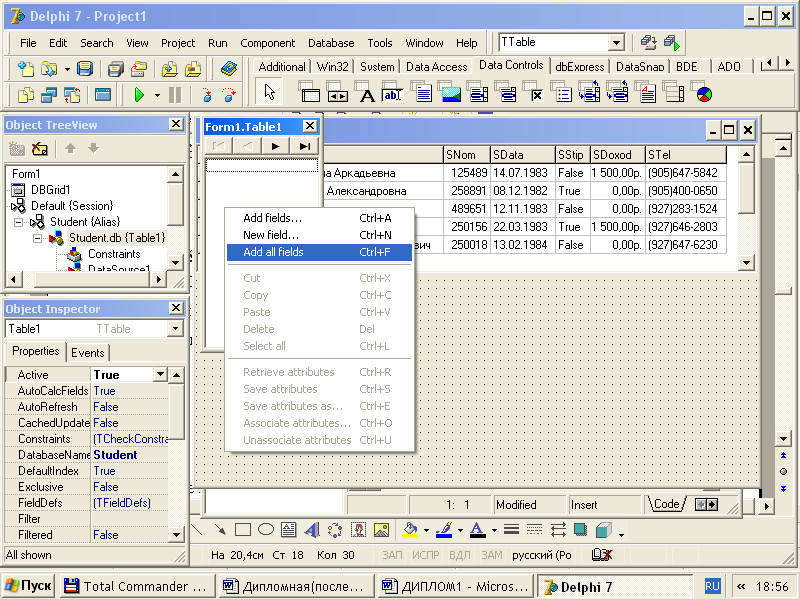 Для вызова Editor Field следует: Дважды щелкнуть по Table1. Для открывшегося окна вызвать контекстное меню и выбрать пункт Add All Field, если необходимо добавить все поля таблицы. Add Field для выбора отдельного поля. Редактор полей имеет следующие свойства: DisplayLabel – задает имя полю; DisplayWidth – определяет количество символов, которое будет выводится в поле; 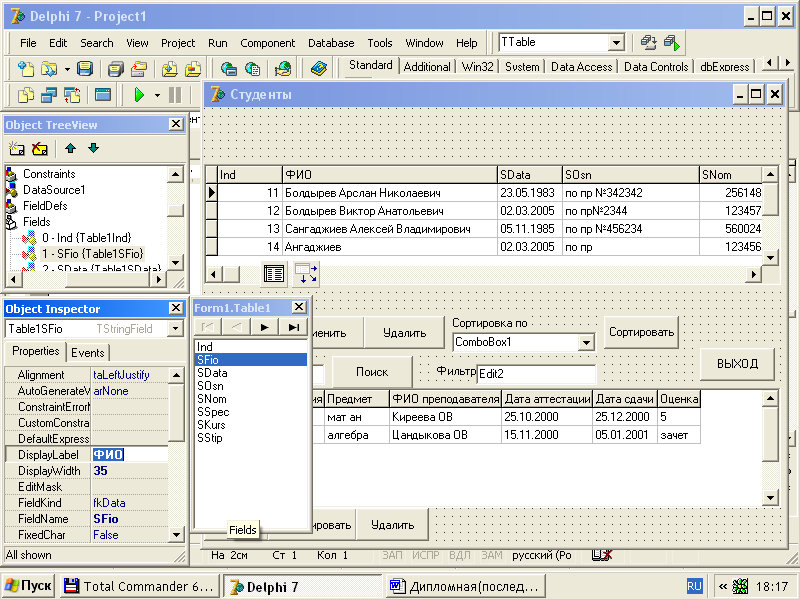 Определим свойства для полей таблицы Student.db. Выбрать в окне редактора полей таблицы поле SFioи в свойстве DisplayLabel инспектора объектов изменить SFio на ФИО. Выбрать свойство DisplayWidth и заменить размер на 35. Так же поменять свойства других полей таблицы. Для полей логического типа в свойстве DisplayValues можно написать варианты для значений True и False. В поле SSpec в этом свойстве написать «Математика;Физика» (без пробела, разделяя «;»). Получиться как показано на рисунке. Если возникнет необходимость можно скрыть любое поле, выбрав его и в свойстве Visible инспектора объектов установив значение false. После выполненных действий сетка DBGrid1 будет выглядеть так: 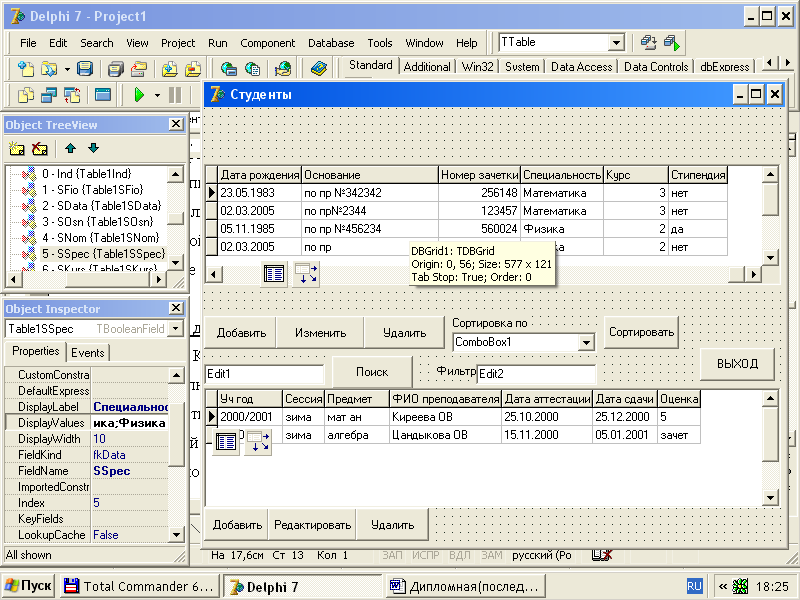 Ввод данных: Компоненты для организации доступа к таблицам БД позволяют выполнять всевозможные операции с наборами данных: добавлять или удалять записи, перемещаться по ним. При этом следует иметь в виду, что в любой момент времени доступна для выполнения конкретных действий только одна запись, называемая текущей. В этой лабораторной работе рассматриваются наиболее часто используемые методы компоненты Table. Основные методы для организации доступа компоненты Table: Append– добавить новую запись в конец таблицы. Delete – удалить текущую строку. Edit– перейти в режим редактирования. После этого можно изменять значения полей. Insert– вставить новую строку в таблицу. Post– принять все изменения. Refresh– обновить информацию о данных. UpdateRecord– обновить текущую запись. Откроем созданное приложение. Разместим на форме три компоненты SpeedButton из палитры Additional. Одна из кнопок будет добавлять запись, другая – изменять данные в записи, третья – удалять. Назовем их соответственно. 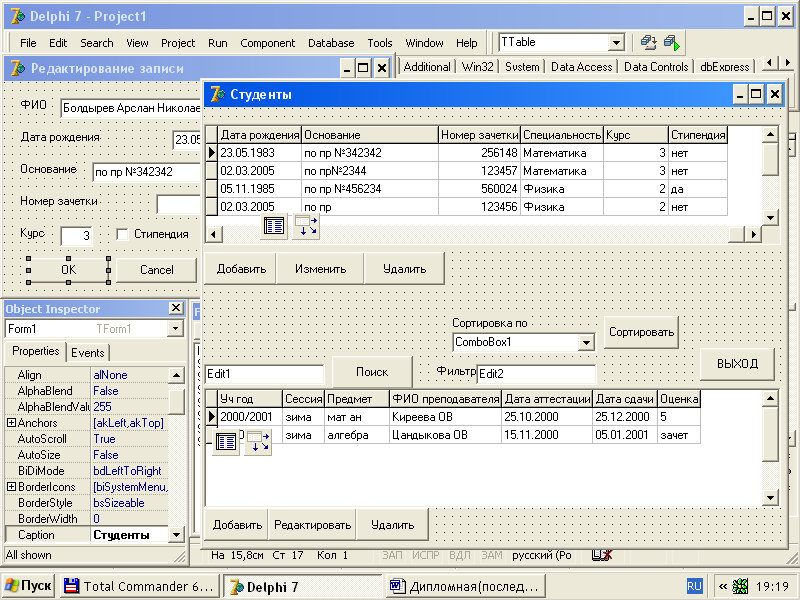 Создадим новую форму, которая будет вызываться нажатием кнопки «Добавить». На форме расположены 4 компоненты Edit, компонент DateTimePicker с закладки Win32, компонент CheckBox и компонент RadioGroup. 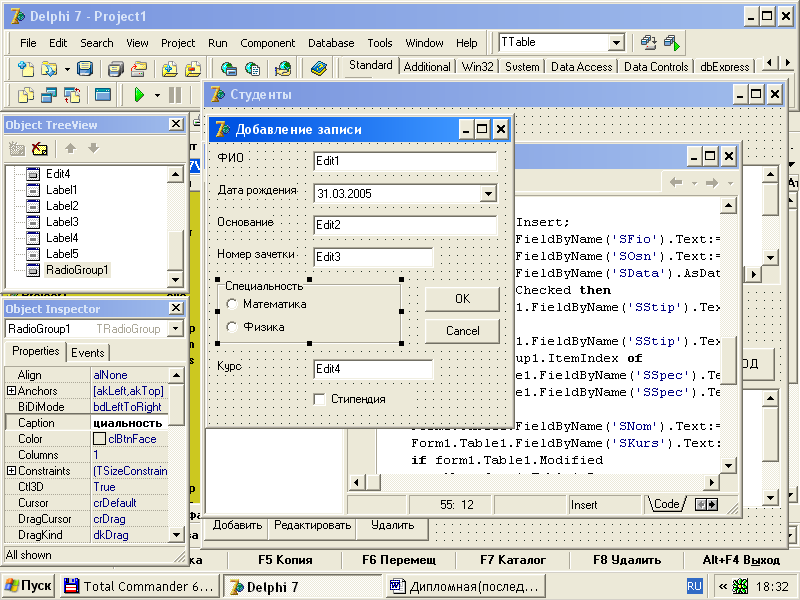 Текст процедуры для события OnClick кнопки «Добавить» на форме Студенты: procedure TForm1.SpeedButton1Click(Sender: TObject); begin Form2.ShowModal; //открывает форму «Добавление записи» end; Текст процедуры для события OnClick кнопки «ОК» на форме Добавление записи: procedure TForm2.Button1Click(Sender: TObject); begin Form1.Table1.Insert; Form1.Table1.FieldByName('SFio').Text:=Edit1.Text; Form1.Table1.FieldByName('SOsn').Text:=Edit2.Text; Form1.Table1.FieldByName('SNom').Text:=Edit3.Text; Form1.Table1.FieldByName('SKurs').Text:=Edit4.Text; Form1.Table1.FieldByName('SData').AsDateTime:=DateTimePicker1.Date; if CheckBox1.Checked then Form1.Table1.FieldByName('SStip').Text:='да' else Form1.Table1.FieldByName('SStip').Text:='нет'; //при нажатии на флажок полю SStip (Стипендия) передается //значение True, в противном случае вводится передается //значение False case RadioGroup1.ItemIndex of 0: Form1.Table1.FieldByName('SSpec').Text:='Математика'; 1: Form1.Table1.FieldByName('SSpec').Text:='Физика'; end; if form1.Table1.Modified then form1.Table1.Post; close; Комметарий: в строке Form1.Table1.Insertвызывается метод, который допускает вставку новой строки в таблицу, которая находится на форме «Студенты». Без вызова этого метода дальнейшая работа по вставке записи в таблицу невозможна. Запись Form1.Table1.FieldByName('SFio').Text:=Edit1.Text означает, что текст, который находится в Edit1 по нажатии кнопки будет перенесен в таблицу на форме «Студенты» в новую запись в текстовое поле ФИО. Остальные записи в процедуре работают аналогичным образом. Запись ifform1.Table1.Modifiedthenform1.Table1.Postсохраняет изменения в таблице. Close – закрывает форму «Добавление записи». По нажатии кнопки Cancel осуществляется выход. То же и на форме «Редактирование записи». Текст процедуры для события OnClick при нажатии клавиши «Удалить» на форме Студенты: procedure TForm1.SpeedButton3Click(Sender: TObject); begin Table1.Delete //удаляет текущую запись в таблице end; Редактирование данных: Компоненты, отражающие информацию, делятся на две категории – те, которые не связаны с таблицами БД, и компоненты, связанные с таблицами и обменивающиеся с ними информацией. В первую категорию входят обычные компоненты Delphi. Компоненты второй категории расположены на странице Data Controls. Почти каждая из них имеет аналог среди обычных компонент; основные отличия заключаются в том, что они могут работать с данными, хранящимися в БД. К этой группе относится компонента DBEdit, которая используется для ввода текстовой однострочной информации. Чтобы компонент DBEdit видел данные из поля таблицы, следует указать в свойствах: DataSource – источник данных; DataField – поле для редактирования. Этот компонент с заданными уже свойствами может появиться автоматически при перетаскивании имени поля из окна редактора полей. Создадим новую форму: Редактирование записи.  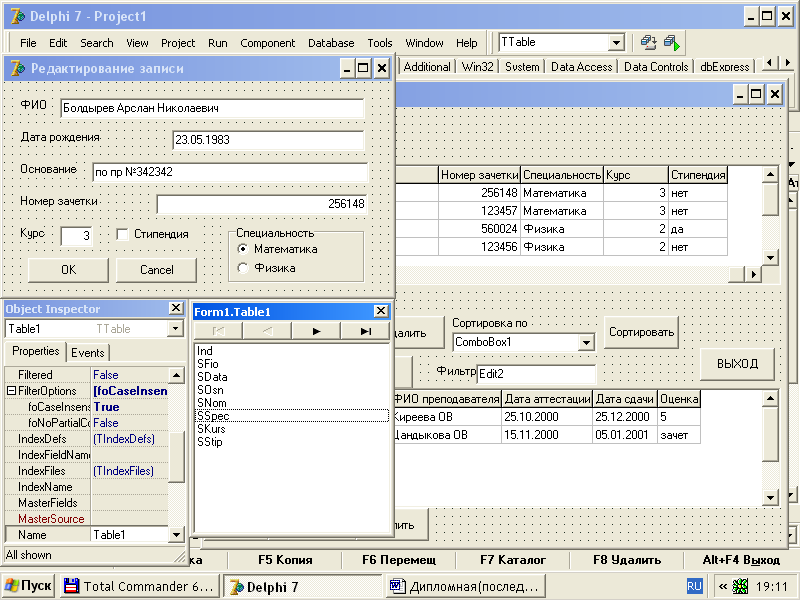 В случае перетаскивания поля логического типа, на форме автоматически устанавливается компонента DBCheckBox, что не всегда удобно. Установим на форму компоненту DBRadioGroup с закладки Data Control. В свойстве DataSource укажем DataSource1. В свойстве DataField укажем SSpec. Текст процедуры для события OnClick при нажатии клавиши «Изменить» на форму Студенты: begin Form3.ShowModal //вызов Form3 end; Текст процедуры для события OnClick при нажатии клавиши «Сохранить» на форму Редактирование: begin if form1.Table1.Modified then form1.Table1.Post; //всеизменениявтаблицесохраняются close; end; Пользователь имеет возможность редактировать записи в таблице напрямую. Чтобы это предотвратить используется свойство компоненты DBGrid dgEditing. Нужно выделить DBGrid1 и в свойстве Options► dgEditing инспектора объектов поставить false. |
